Hur man infogar musiknoter och symboler i Word-dokument
I det här inlägget visar vi dig hur du lägger till musikanteckningar i Microsoft Word(add Music Notes in Microsoft Word) . Musiknoter eller musiknoter är i grunden den skrivna eller utskrivbara formen av en musikalisk komposition. Musikartisterna använder noter för att uppfatta vilket beat som ska spelas hur länge. Den består av en sekvens av musikaliska symboler och markörer, som accent, klammer, ackord, nyckel, toner, dubbel platt, skarp(accent, brace, chords, clef, notes, double flat, sharp,) och mer. I Microsoft Word finns det en dedikerad teckensnittsmeny med vilken du kan infoga olika musikaliska symboler i ett dokument. Låt oss kolla in stegen för att infoga noter i Word .
Hur man infogar musikanteckningar (Music) i(Notes) Word -(Word) dokument
I Microsoft Word finns det en dedikerad teckensnittsmeny med vilken du kan infoga olika musikaliska symboler i ett dokument. Låt oss kolla in stegen för att infoga noter i Word :
- Starta Microsoft Word
- Gå till fliken Infoga
- Klicka(Click) på rullgardinsmenyn Symbol
- Klicka på alternativet Fler symboler nästa
- Symboldialogfönstret öppnas
- Klicka på rullgardinsmenyn Font
- Rulla ned till teckensnitt för musiknotation
- Välj här den musikaliska symbolen och klicka på Infoga(Insert) .
Starta först Microsoft Word och skapa sedan ett nytt eller öppna ett befintligt dokument där du vill infoga musiknoter. Gå nu till fliken Infoga(Insert) och klicka på rullgardinsmenyn Symbol . Och klicka sedan igen på rullgardinsmenyn Symbol och tryck på alternativet (Symbol)Fler symboler(More Symbols) .
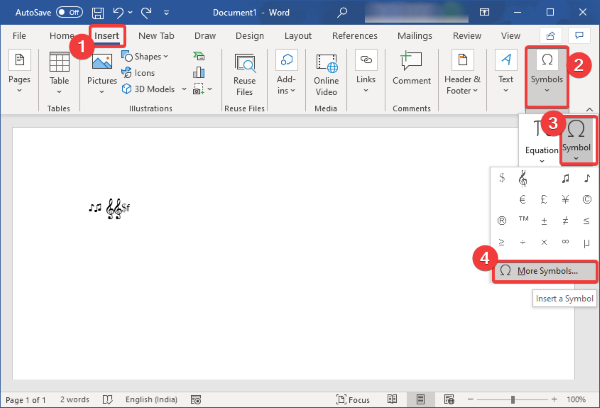
Ett symboldialogfönster(Symbol) öppnas där du kan se många extra symboler och specialtecken i olika typsnitt. I det här fönstret klickar du på rullgardinsmenyn Teckensnitt(Font) och bläddrar ner till teckensnitt för musiknotation .(Music Notation)
Välj det här teckensnittet så kommer du att se flera musikaliska notationssymboler. Du kan också välja jazzspecifika musikaliska symboler( Jazz specific musical symbols) att infoga i ditt dokument.
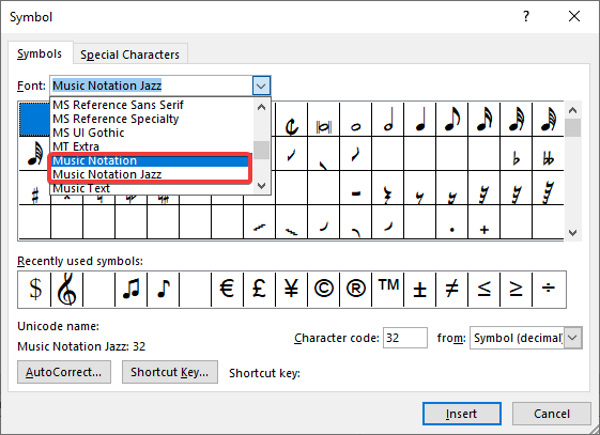
När du väljer en musiksymbol kan du se dess information som musiknotationsnamn/nummer, teckenkod, etc.
Välj nu helt enkelt den musikaliska symbolen som du vill lägga till och tryck sedan på knappen Infoga(Insert) . På detta sätt kan du infoga flera noter.
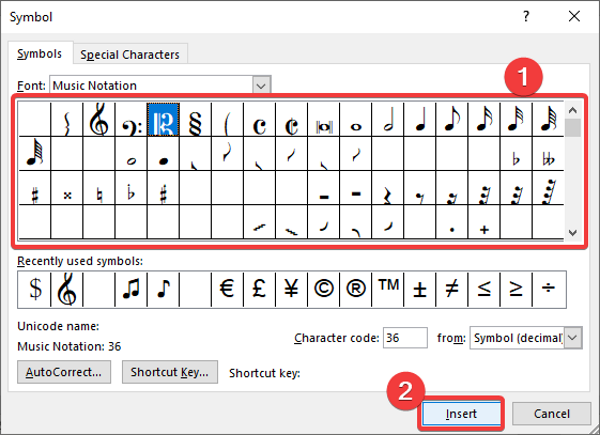
För att snabbt infoga musiknoter i ditt Word- dokument kan du tilldela en anpassad genvägsknapp för varje symbol. För det, från symbolfönstret(Symbol) , välj musiksymbolen och klicka sedan på genvägsknappen(Shortcut Key) . Ange sedan kortkommandot för den valda musiksymbolen i nästa prompt.
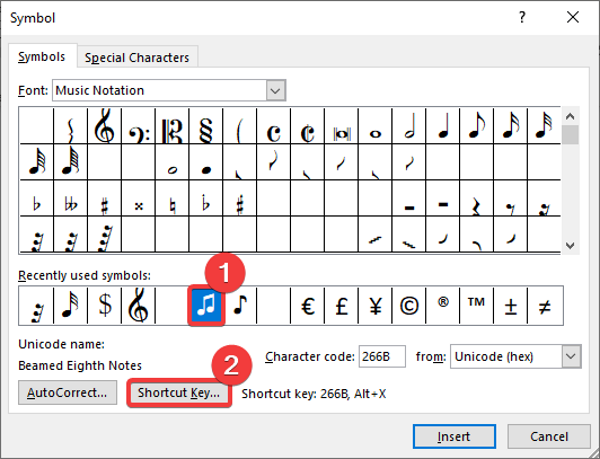
Du kan också lägga till musiktext genom att välja typsnittet Musiktext(Music Text) från teckensnittsalternativen(Font) .
Nu, när du är klar med att lägga till musiknoter till ditt Word- dokument, kan du använda standardformatering för att anpassa noterna. Till exempel increase/ decrease size of music symbols, adjust their alignment, highlight music text, apply text effects, add music title and other details, etc.
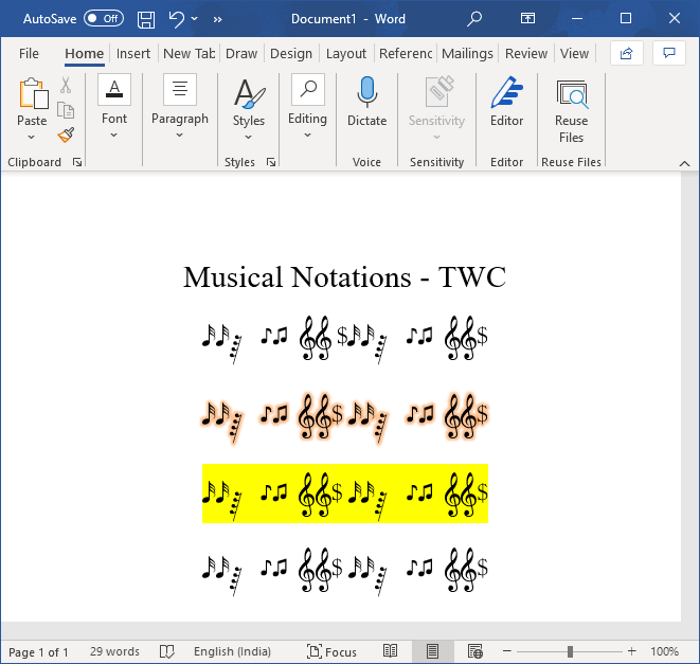
Musiknotationerna som du skapade i Word kan sparas som DOC , DOCX , PDF , RTF , HTML och många fler format. Och du kan också skriva ut noterna på papper.
Hoppas den här artikeln hjälper dig att lägga till musiknoter till dina Word- dokument.
Läs nästa(Read next) : Så här tar du bort alla bilder i Word-dokument(How to remove all Images in Word document) .
Related posts
Hur man använder Rewrite Suggestions i Word för webbapplikation
Excel, Word eller PowerPoint kunde inte starta förra gången
Hur man skapar ett häfte eller bok med Microsoft Word
Hur man stänger av styckemärken i Microsoft Word
Bästa fakturamallar för Word Online för att skapa företagsfakturor gratis
Vad är en ASD-fil och hur man öppnar den i Microsoft Word?
Hur man infogar en vattenstämpel i Word-dokument
Hur man använder Microsoft Editor för att kontrollera grammatik och stavning
Hur man startar Word, Excel, PowerPoint, Outlook i felsäkert läge
Word kunde inte skapa arbetsfilen. Kontrollera temp miljövariabel
Hur man ritar i Microsoft Word med hjälp av verktygen Draw Tab
Hur man lägger över bilder i Word
Hur man skapar en rullgardinslista i Word
Hur man importerar stilar från ett dokument till ett annat i Word
Sparat Word-dokument visas inte vid förhandsgranskning eller utskrift
Lägg till, ändra, ta bort författare från författarens egendom i Office-dokument
Hur man gör ett flygblad i Microsoft Word
Hur man hanterar dokumentversioner i Word
Hur man tar bort alla avsnittsbrytningar i Word på en gång
Hur man ändrar AutoSave och AutoRecover tid i Word
